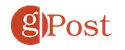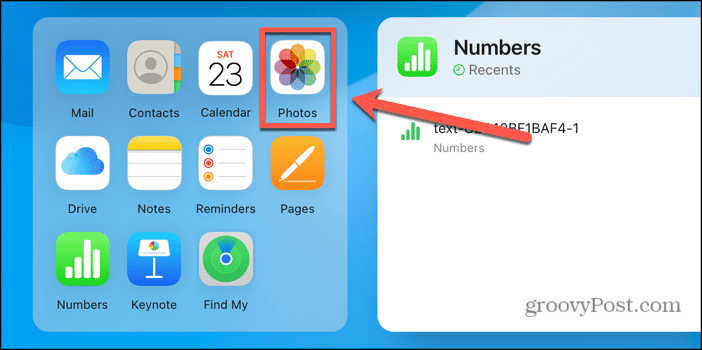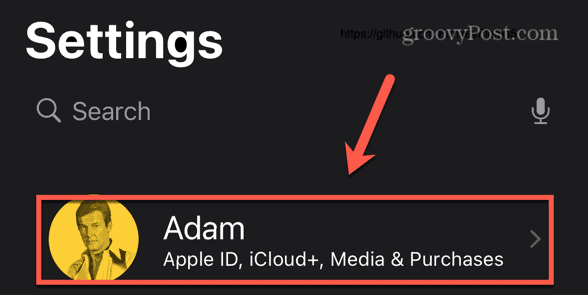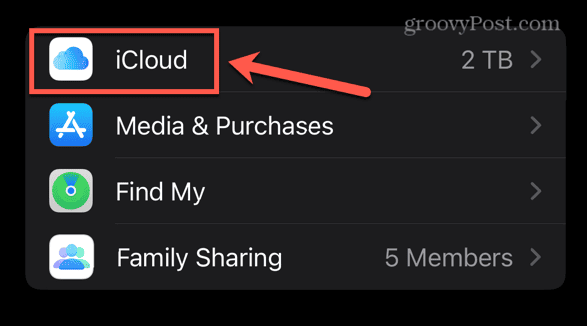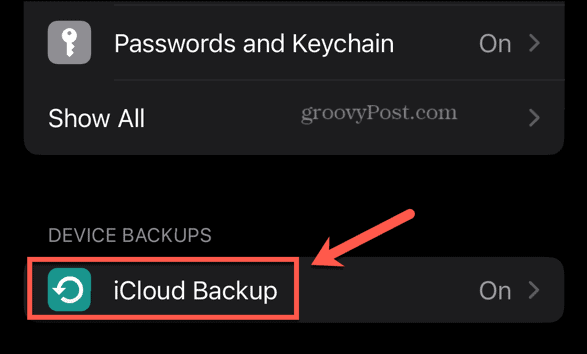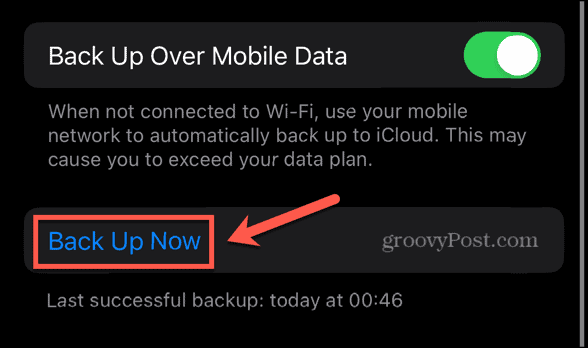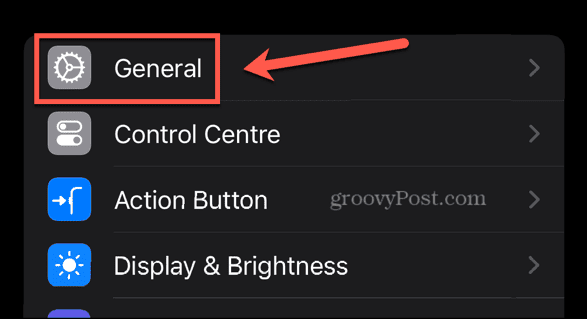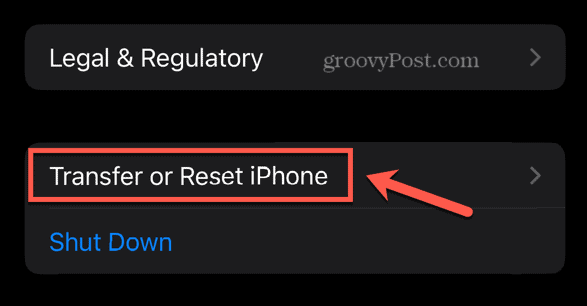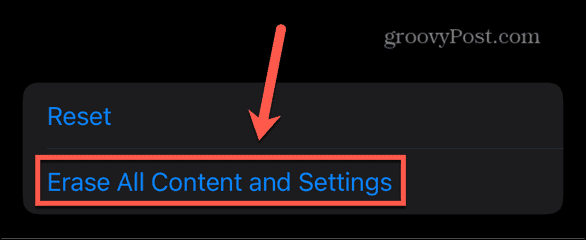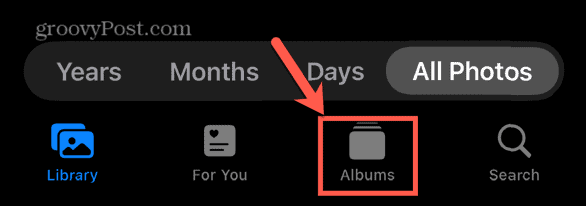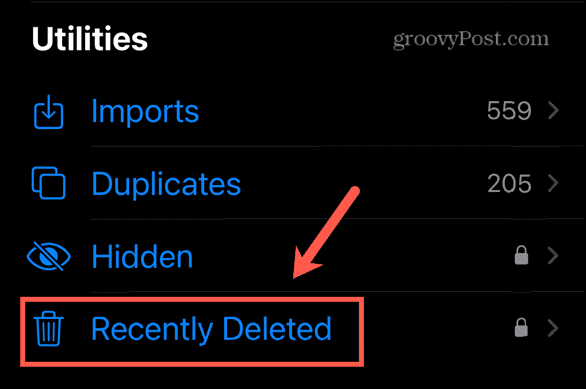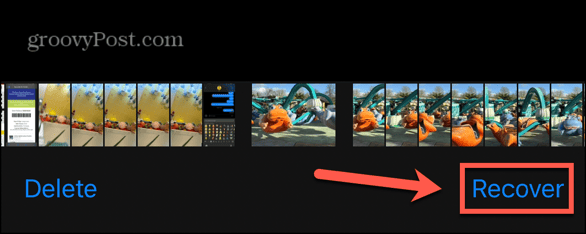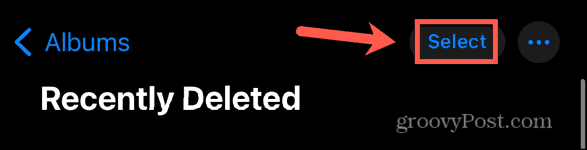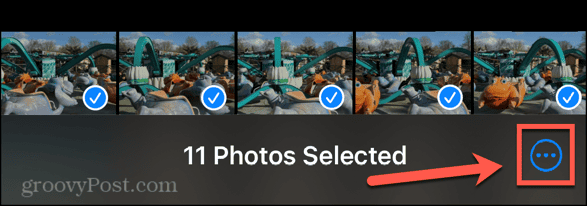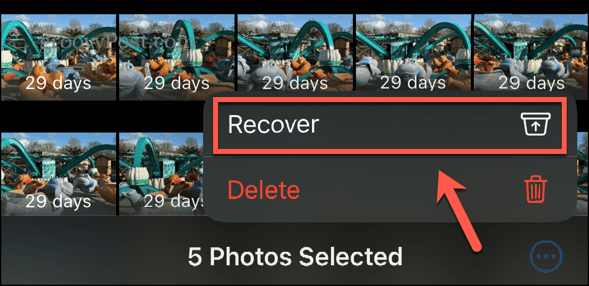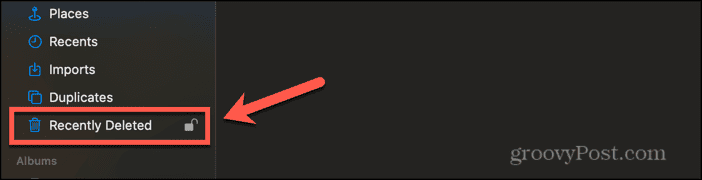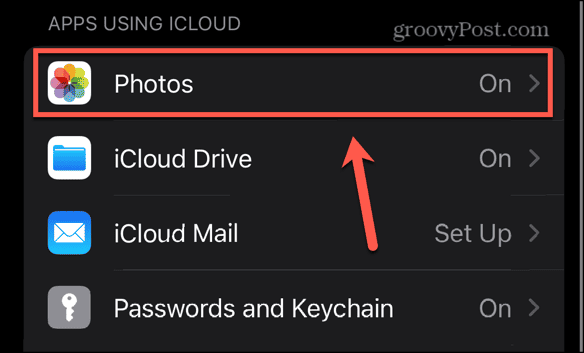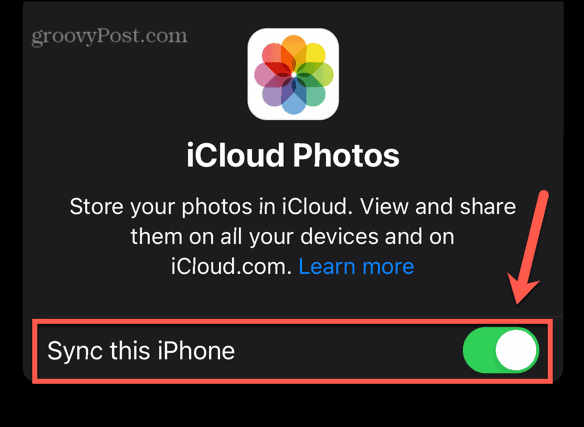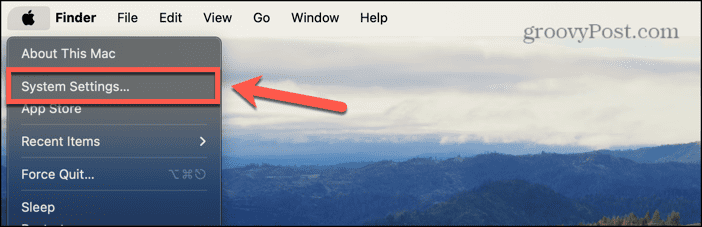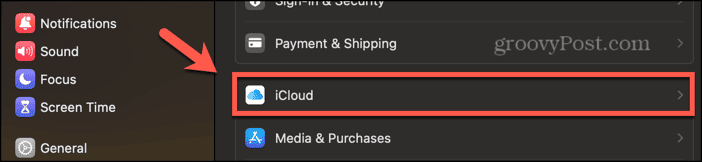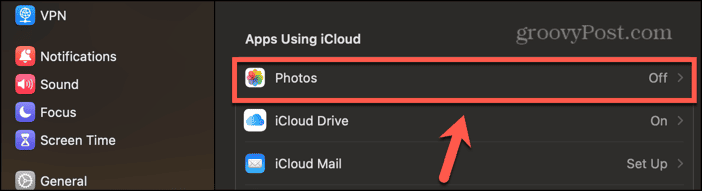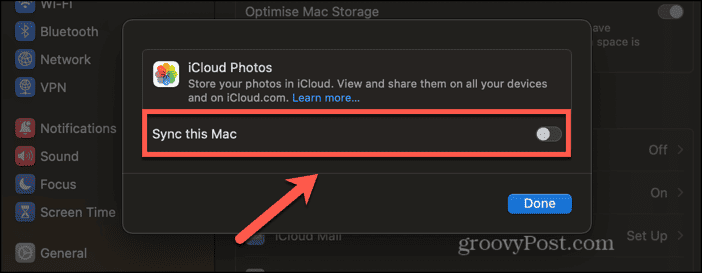Comment récupérer des photos supprimées définitivement d'iCloud


Avez-vous supprimé des photos sur votre iPhone ou Mac et souhaitez-vous les récupérer ? Découvrez comment récupérer des photos supprimées définitivement d'iCloud.
C'est la même vieille histoire. Vous avez choisi d'acheter l'iPhone avec le plus grand stockage car vous finissez toujours par remplir votre appareil de photos et de vidéos. Et pourtant, d’une manière ou d’une autre, vous avez réussi à atteindre à nouveau la limite de stockage. Il est temps de commencer à supprimer certaines de ces photos et vidéos dont vous n'aurez tout simplement jamais besoin.
Le problème, c'est qu'il est trop facile d'avoir un peu de gâchette lorsque vous supprimez des éléments de votre téléphone ou de votre ordinateur. Vous constaterez peut-être que vous avez supprimé une photo dont vous ne vouliez vraiment pas vous débarrasser. Non seulement cela, mais la photo est désormais définitivement supprimée.
Eh bien, permanent ne signifie peut-être pas permanent tout le temps. Il existe certaines situations dans lesquelles vous pourrez peut-être récupérer vos photos et les ramener d'entre les morts. Voici comment récupérer des photos supprimées définitivement d'iCloud.
Comment télécharger des photos depuis iCloud
Lorsque iCloud Photos est activé sur tous vos appareils Apple, toutes les modifications que vous apportez sur un appareil seront reflétées sur les autres. Si vous supprimez une photo sur votre iPhone, elle sera supprimée des photos de votre iPad, Mac et du site Web iCloud.
Cependant, si vous désactivez les photos iCloud sur votre iPhone, par exemple, les modifications que vous apporterez après ce point n'affecteront pas vos autres appareils. Cela signifie que si vous avez désactivé les photos iCloud sur un appareil, puis supprimé définitivement les photos de cet appareil, ces photos doivent toujours être stockées dans iCloud. Vous pouvez ensuite les télécharger depuis iCloud sur l'appareil sur lequel vous les avez supprimés.
- Ouvrez un navigateur et connectez-vous à icloud.com site web.
- Sélectionner Photos dans la liste des applications.
- Localisez les photos que vous souhaitez récupérer.
- Sélectionnez une photo ou maintenez la touche enfoncée Changement pour sélectionner plusieurs photos.
- Dans le coin supérieur droit de l'écran, cliquez sur l'icône Télécharger icône.
- Vos photos sélectionnées seront téléchargées.
- Vous pouvez désormais partager ces photos sur l'appareil sur lequel elles ont été supprimées à l'aide d'options de partage telles que AirDrop.
Comment restaurer des photos à partir d'une sauvegarde iCloud
Si vous n'utilisez pas iCloud Photos pour sauvegarder les photos de votre appareil sur le cloud, la méthode ci-dessus n'est pas possible. Cependant, dans ce cas, il peut être possible de récupérer des photos supprimées définitivement en restaurant votre appareil à partir d'une sauvegarde iCloud. En effet, si iCloud Photos n'est pas activé, les sauvegardes iCloud sauvegarderont également vos photos. Ce n'est pas le cas si iCloud Photos est activé, car vos photos sont déjà sauvegardées.
Avant de commencer cette méthode, cela vaut la peine d'effectuer une sauvegarde iCloud manuelle avant de commencer. En effet, l'utilisation d'une ancienne sauvegarde iCloud pour restaurer vos photos signifie que vous perdrez toutes les données depuis que cette ancienne sauvegarde a été effectuée. Si la récupération de photos ne fonctionne pas, vous pouvez répéter le processus avec votre sauvegarde actuelle et toutes vos données seront de retour.
- Ouvrez le Paramètres et appuyez sur votre nom en haut de l'écran.
- Sélectionner iCloud.
- Sous Sauvegardes de périphériquesrobinet Sauvegarde iCloud.
- Robinet Sauvegarder maintenant.
- Une fois la sauvegarde terminée, revenez à l'écran principal Paramètres page.
- Robinet Général.
- Faites défiler vers le bas de l’écran et appuyez sur Transférer ou réinitialiser l'iPhone.
- Au bas de l'écran, appuyez sur Effacer tout le contenu et les paramètres.
- Robinet Continuer.
- Suivez les instructions à l'écran.
- Une fois votre iPhone supprimé, suivez les instructions de configuration jusqu'à ce que vous atteigniez le Applications et données options et sélectionnez Restaurer à partir de la sauvegarde iCloud.
- Connectez-vous à votre compte iCloud et sélectionnez une sauvegarde à partir d'une date précédant la suppression des photos que vous souhaitez récupérer.
- Terminez la configuration et vos photos supprimées devraient maintenant être de retour sur votre téléphone.
Utilisation d'outils tiers pour récupérer des photos supprimées définitivement d'iCloud
Il existe plusieurs outils tiers qui prétendent pouvoir récupérer des fichiers et des photos même lorsqu'ils ont été définitivement supprimés de votre compte iCloud. Vous pourriez avoir un certain succès en utilisant l’un de ces outils.
Cependant, nous avons constaté que ces outils ne fonctionnent généralement que si les photos que vous avez définitivement supprimées n'ont été supprimées qu'au cours des dernières heures avant qu'Apple ait eu la possibilité de les supprimer complètement de ses serveurs. Si cela fait plus d'une journée, il est peu probable que vous puissiez récupérer des photos supprimées définitivement, et bon nombre de ces applications tenteront de vous facturer la récupération de vos données.
Comment récupérer des photos récemment supprimées sur iPhone et iPad
Par défaut, vos photos ne sont définitivement supprimées qu’au bout de 30 jours. Même si vous supprimez une photo sur votre appareil, elle restera dans le dossier Récemment supprimés pendant 30 jours avant de disparaître complètement. Si elle se trouve toujours dans ce dossier, il est simple et rapide de restaurer la photo sur votre appareil.
- Ouvrez le Photos application sur votre iPhone ou iPad.
- Robinet Albums en bas de l'écran.
- Faites défiler vers le bas de la page et sélectionnez Récemment supprimé.
- Pour récupérer une seule photo, appuyez sur la photo et sélectionnez Récupérer en bas de l'écran.
- Pour récupérer plusieurs photos, appuyez sur le Sélectionner bouton en haut de l’écran.
- Sélectionnez toutes les photos que vous souhaitez récupérer.
- Appuyez sur le Trois points icône en bas de l’écran.
- Sélectionner Récupérer.
- Les photos sélectionnées seront restaurées dans votre pellicule principale.
Comment récupérer des photos récemment supprimées sur Mac
Vous pouvez également récupérer des photos et des vidéos du dossier récemment supprimé sur Mac.
- Ouvrir Photos sur votre Mac.
- Sélectionnez le Récemment supprimé dossier dans le menu de gauche.
- Sélectionnez les photos que vous souhaitez récupérer.
- Clique le Récupérer bouton dans le coin supérieur droit de la fenêtre.
- Vos photos sont récupérées sur votre pellicule principale.
Comment désactiver les photos iCloud sur iPhone
Si vous apportez des modifications à vos photos sur votre iPhone ou iPad, vous craignez peut-être que la suppression de photos sur votre appareil vous fasse les perdre sur tous vos appareils. Si tel est le cas, vous pouvez désactiver iCloud Photos pour cet appareil, afin que les modifications que vous apportez n'aient pas d'impact sur vos autres appareils.
- Ouvrez le Paramètres et appuyez sur votre nom en haut de l'écran.
- Sélectionner iCloud.
- Sous Applications utilisant iCloudsélectionner Photos.
- Basculer Synchroniser cet iPhone désactivé.
- Les modifications que vous apportez à vos photos sur votre appareil n'affecteront plus vos photos sur d'autres appareils.
Comment désactiver les photos iCloud sur Mac
Vous pouvez également désactiver iCloud Photos sur votre Mac si vous souhaitez apporter des modifications que vous ne souhaitez pas appliquer sur tous vos appareils.
- Clique le Pomme icône dans la barre de menu.
- Sélectionner Les paramètres du système.
- Cliquez sur votre nom dans le menu de gauche.
- Sélectionner iCloud.
- Sous Applications utilisant iCloudsélectionner Photos.
- Basculer Synchroniser ce Mac désactivé.
Récupérer des photos supprimées définitivement d'iCloud
Apprendre à récupérer des photos supprimées définitivement d'iCloud peut vous permettre de récupérer des photos que vous pensiez perdues à jamais. Les méthodes ci-dessus peuvent aider, mais seulement dans de bonnes circonstances. Si cela fait plus de 30 jours, il y a de fortes chances que vos photos supprimées définitivement le soient définitivement.
La bonne nouvelle est qu'iCloud n'est pas la seule sauvegarde de photos dans le cloud disponible. Par exemple, si vous êtes membre d'Amazon Prime, vous pouvez utiliser Amazon Photos pour sauvegarder un nombre illimité de photos sur le cloud. Il s'agit d'une excellente sécurité au cas où vous supprimeriez accidentellement et définitivement des photos d'iCloud, car cela n'affectera pas ce qui est enregistré dans Amazon Photos.